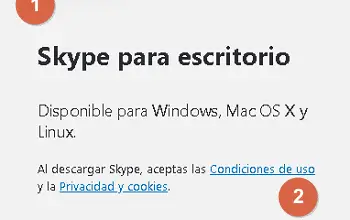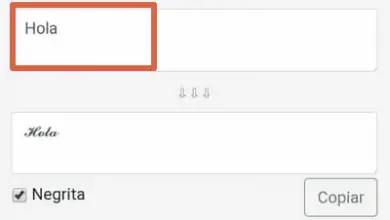CORRECTIF: Microsoft Teams ne se synchronise pas (guide complet)
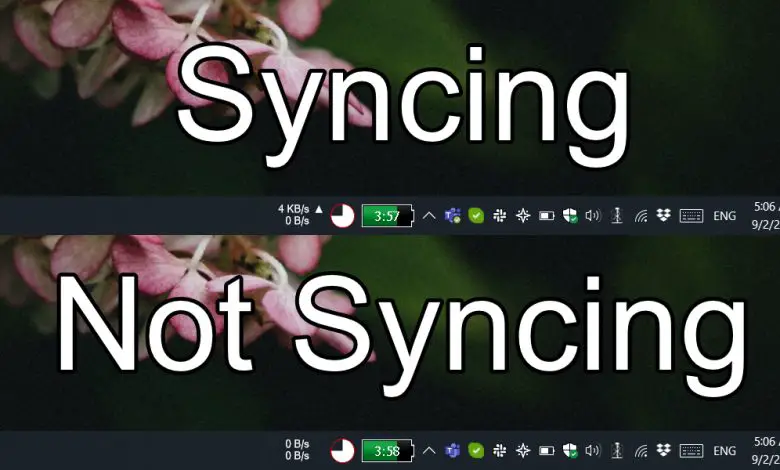
WR: microsoft-teams-not-syncing /
Microsoft Teams peut être utilisé à partir du bureau, mais il s’agit d’un outil de discussion, de visioconférence et de collaboration, ce qui signifie que vous avez besoin d’une connexion Internet. La connexion Internet vous permet d’envoyer et de recevoir des messages et d’interagir avec d’autres membres de votre équipe, mais elle synchronise également les informations, par exemple, les modifications que vous avez apportées à un fichier, les messages modifiés et l’état des messages lus / non lus .
Microsoft Teams ne se synchronise pas
Si Microsoft Teams ne se synchronise pas, vous ne pouvez essentiellement pas utiliser la plupart des fonctionnalités de l’application. La synchronisation peut ne pas fonctionner pour certaines fonctions, par exemple les fichiers, ou elle peut ne pas fonctionner du tout. Quoi qu’il en soit, vous devez le réparer. Les utilisateurs se plaignent du fait que si l’application synchronise les messages envoyés depuis la version de bureau ou Web, les messages envoyés depuis les applications iOS ou Android ne sont pas synchronisés.
1. Contrôle de synchronisation: bureau
Pour vérifier si Microsoft Teams se synchronise ou non sur le bureau, regardez l’icône dans la barre d’état système.
- Si vous voyez un badge vert sur l’icône, cela signifie que l’ application est en cours de synchronisation.
- Si vous voyez un badge rouge , cela signifie que l’ application est en cours de synchronisation et contient des éléments non lus.
- Si vous ne voyez pas de badge sur l’icône , cela signifie que Microsoft Teams ne se synchronise pas.
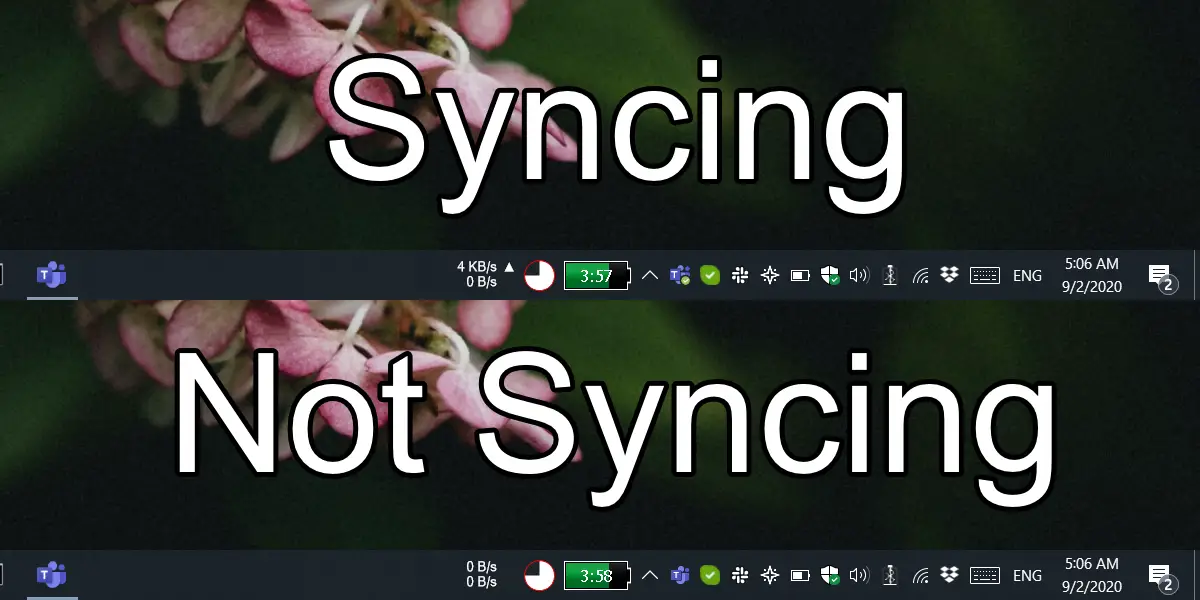
> 2.>
Si Microsoft Teams se synchronise avec le bureau, le problème est probablement lié aux applications iOS ou Android. Assurez-vous d’avoir une bonne connexion Internet sur votre téléphone, puis essayez la solution ci-dessous.
- Ouvrez Microsoft Teams sur votre téléphone.
- Appuyez sur l’ icône hamburger en haut à gauche.
- Sur le panneau de navigation, appuyez sur Paramètres.
- Sur l’écran Paramètres, appuyez sur «Données et stockage».
- Sur l’écran Données et stockage, appuyez sur «Effacer les données de l’application».
- Attendez qu’un petit message «Terminé» apparaisse à côté de «Effacer les données de l’application».
- Revenez à l’ écran principal des paramètres et appuyez sur Déconnexion en bas.
- Quittez l’application.
- Ou encore le stylo, la session et les messages, fichiers, etc.,. tout sera synchronisé.
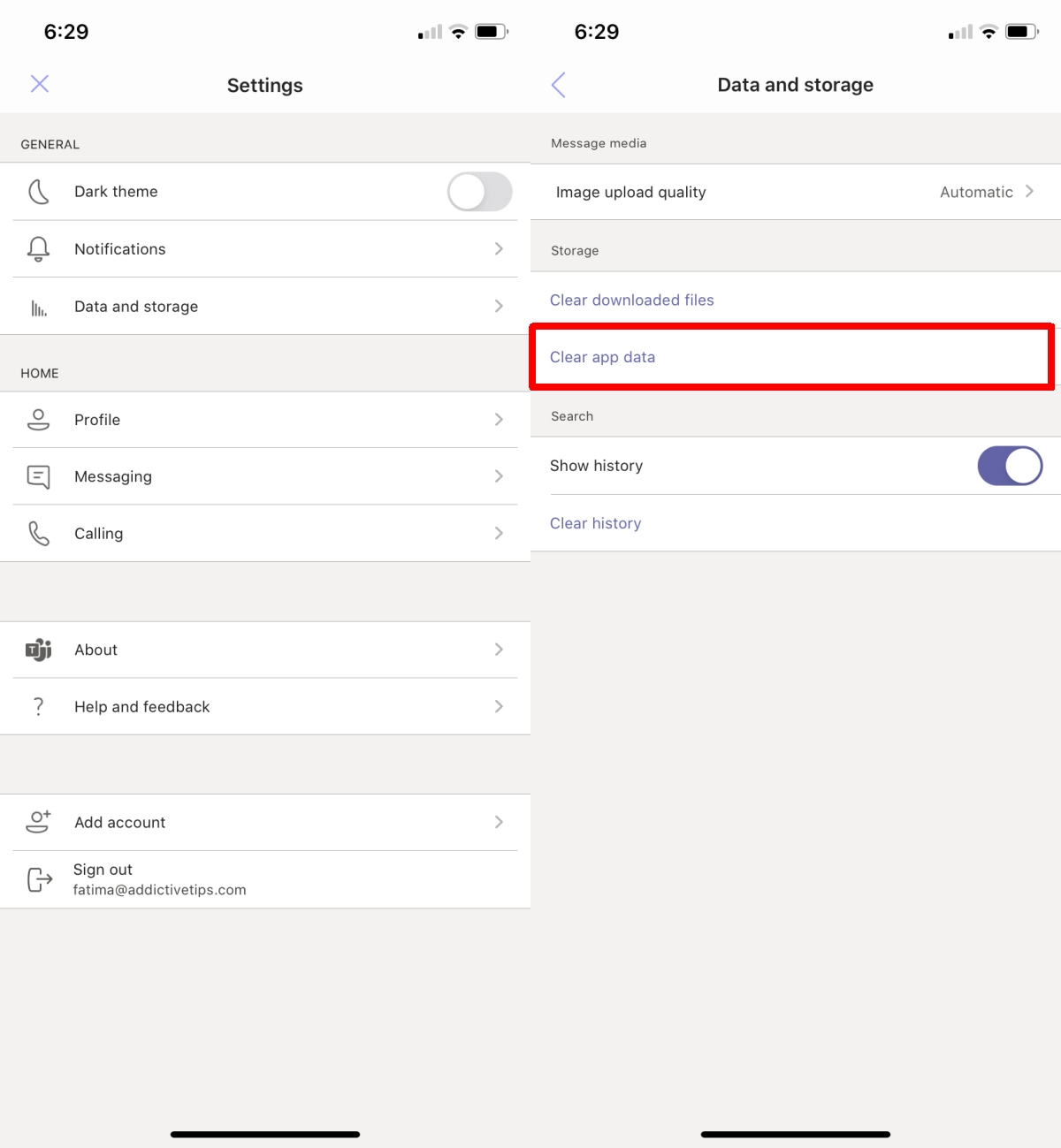
> 3.>
Les applications de messagerie ont tendance à se synchroniser régulièrement, mais parfois le service de synchronisation peut rencontrer des problèmes et le moyen le plus simple de le réactiver est de le forcer à recevoir un message au lieu de l’envoyer.
- Déconnectez-vous du bureau et de l’application Web Microsoft Teams.
- Assurez-vous que vous êtes connecté à l’application Microsoft Teams sur votre téléphone.
- Demandez à quelqu’un de vous envoyer un SMS ou de passer un appel vous-même.
- Attendez que le message ou l’alerte d’appel soit transmis .
- Une fois que vous le faites, les messages seront également synchronisés.
conclusion
La synchronisation est essentielle pour les applications de messagerie, mais avec des applications complexes telles que Microsoft Teams qui intègrent Sharepoint, Exchange et OneDrive, y compris la suite d’applications Microsoft 365, vous pouvez rencontrer des problèmes de temps en temps. Cependant, la solution est simple; effacez les données de l’application et forcez l’application à communiquer avec vos serveurs en ligne.